Содержание
Простой Blender. Часть 1 / Хабр
КДПВ. По мотивам.
Пост написан по мотивам этого комментария . Особенно вдохновила картинка в ответах к этому комментарию. Изначально хотел здесь написать про UI и основы моделлинга в Blender, но выходит многовато (я словообилен). Поэтому, про моделлинг — позже (если публика захочет). А здесь — про UI Blender с точки зрения непрофессионала.
Вступление/предисловие/disclaimer.
Сварщик я ненастоящий и 3D-моделлингом занимаюсь просто для удовольствия и довольно эпизодически (как видно моим результатам в КДПВ). И очень хочу это подчеркнуть. Ни одна моя модель дальше моего компа не уходила и оценку я давал сам себе. Начинал, как и многие, с 3Ds Max Studio Autodesk (до сих пор не в курсе, как же правильно Тридэмакс зовется). Что такое стек операций, как текстурировать, делать полупрозрачный материал и рендерить – я освоил. Как сделать лодку при помощи NURBS – нет.
Как сделать лодку при помощи NURBS – нет.
После очередной переустановки системы и попытки разобраться, чем «Autodesk 3ds Max 2009» лучше «Discreet 3dsmax 7» и на основании этих данных отдать выбранной версии пакета время на скачивание и гигабайты системного раздела на установку (с попутным загрязнением системы всякими дополнительными программами) я сдался. Мое хобби – моделлинг, а не рендер гигахайполиполуторачасовых мультиков для очередной версии Варкрафта.
К тому времени я уже хорошенько полазил по интерфейсу макса (в основном, чтобы решить очередную проблему типа «как же вернуть отображение стрелочек поворота/масштабирования»), чтобы для себя решить, что макс – это как ворд, почти все пользуются 5% функциональности, остальные 95% нужны профессионалам, которых самих – 5%. Цезарю – цезарево.
В общем и целом, я был готов смириться с потерей возможности назначать волосы на шарик взамен на более manageable программу моделлинга. Поизучав рынок, отбросив остальные комбайны типа Maya и LightWave, не восприняв SketchUp, я поставил Blender. Скажу сразу – мне повезло, и ко времени моих поисков ребята из Blender Foundation ушли от своего старого интерфейса:
Скажу сразу – мне повезло, и ко времени моих поисков ребята из Blender Foundation ушли от своего старого интерфейса:
Рисунок 0. Интерфейс версии 2.4, который я, к счастью, не застал.
Программа оказалась:
- Бесплатной – без комментариев.
- Легковесной:
- Blender-2.76b-windows64.msi: 79.8 Mb
- Autodesk 3ds Max 2016 x64 (даже боюсь представить, как инсталлятор выглядит): 7000 Mb (по показаниям рутракера)
- Manageable. Windows, MacOs, Linux, FreeBSD. Можно скачать .zip-пакет. Скучая за служебным компом с линуксом в командировке, можно вполне себе отдаться хобби, удалив потом после себя следы.
- Покрывающей все мои хотелки даже с лихвой (сейчас вот вроде они рендер-движок Cycles вовсю полируют – случайно нагугленный пост на хабре, например). NURBS, inverse kinematics, скульптинг – you name it, как говорится. Не хочу быть продавцом бесплатного продукта, просто посмотрите www.blender.org/features, там есть картинки.

- Способной общаться с внешним миром. Из коробки есть экспорт/импорт в том числе для:
- .fbx (эти ваши Unity с этими вашими анимациями)
- .stl (SolidWorks одобряэ, например)
- .obj (что-то вроде стандарта для 3D пакетов)
- .3ds (ну а вдруг?!)
В общем, я начал с ней осваиваться, а потом и пользоваться. Процесс идет уже несколько лет. Процесс эпизодичный, и, повторюсь, в виде хобби. Ниже, собственно, мои результаты освоения.
Дефолтное окно
Рисунок 1. Окно версий 2.6+ по умолчанию после старта. Обратите внимание на обведенные красными квадратами кнопки.
Выглядит не мегапросто, но, имхо, это потому, что ребята из BF верят в «показ товара лицом».
Как видно из надписей на картинке, ситуация при старте с настройками по умолчанию следующая:
- На сцену добавлен кубик, лампа и камера. Что, теоретически, дает нам возможность мгновенно запустить рендер сцены (F12 для старта, Esc для выхода) и получить не черный экран.

- Открыты панели управления областью 3D-сцены, что, опять же, теоретически, дает возможность сходу потюнить отображаемую сцену.
- Добавлена область таймлайна на случай, если нам опять же, сходу, захочется кубик поанимировать.
На мой взгляд, решение спорное. Но, с другой стороны, оно показывает сразу и возможность открыть несколько областей, и как замоделенные объекты выглядят, и о настроечных панелях говорит.
На самом деле
Так или иначе, на самом деле, вы видите следующее:
Рисунок 2. Структура окна Blender.
Акцентирую внимание на отсутствие порядковых номеров возле слов «Область». На самом деле, окно самого блендера – это рабочий стол с управляемым набором областей (в программе их называют Area). Меню (в самом верху) – это тоже область. Их можно ресайзить (как обычно, мышкой за край области), разбивать/склеивать (опять же, мышку на край области, правый клик, выбрать желаемый вариант), менять тип (меню – это тоже тип области).
Рисунок 3. Слева — меню разделения/склеивания областей, справа — кнопка смены области (см. также рисунок 1).
Можно сделать ностальгический лэйаут (я таким поначалу пользовался, потом выучил кнопки смены видов в 3D области (NumPad 1,3,7 — спереди, справа, сверху. Если вместе с Ctrl — то противоположные — сзади, слева, снизу. NumPad 5 — переключение между ортогональностью и перспективой)):
Рисунок 4. 3DS Max — подобный интерфейс.
Также разработчики добавили переключатель лэйаутов (возможностью добавления-удаления), с преднастроенными лэйатуами. Имхо, это уже для более поздних этапов learning curve. Поначалу оно мне не понадобилось:
Рисунок 5. Слева помечена кнопка выбора существующего лэйаута, справа — кнопки добавления и удаления текущего лэйаута.
Важно отметить, что в Blender есть функция сохранения настроек UI (File->Save Startup File).
По итогу, я удалил со сцены пред-созданные лампу, камеру и кубик, а так же склеил область анимации с областью 3D сцены, убив таким образом всю задумку ребят из BF. После чего воспользовался указанной функцией. Теперь у меня на старте окно такое:
После чего воспользовался указанной функцией. Теперь у меня на старте окно такое:
Рисунок 6. 4 области — меню, аутлайнер (содержимое сцены), настроечная и, собственно, 3D-сцена.
Когда я начинаю новую модель — это самый необходимый минимум. Далее, зная вышеописанное, можно наворотить в плане отображения что угодно.
Резюмируя. Это не Blender страшный, это дефолтные установки спорные.
Навигация
Левая клавиша – установка 3D курсора (о нем ниже) в указанную точку.
Правая клавиша – выбор чего нибудь (объекта, грани и т.п.).
Средняя клавиша:
Драг – вращение вокруг центра сцены (или вокруг курсора, об этом ниже).
Скролл – удаление/приближение от/к центру сцены / куросору.
Tab – переключение режима редактирования (ниже).
Пробел – окно поиска команды.
100500 сочетаний клавиш – остальные команды (о некоторых – ниже).
Отступление
Как уже указывалось ранее, программа может многое, при этом выглядит удобоваримо со старта. Концептуально говоря, все эти пляски с лэйаутами, на мой взгляд, служат одной цели – позволять пользователю сфокусироваться на определенном типе задачи, ценой отбрасывания ненужных на данном этапе возможностей (сравните предустановленные лэйауты, например, скриптинга и моушен-трекинга).
Концептуально говоря, все эти пляски с лэйаутами, на мой взгляд, служат одной цели – позволять пользователю сфокусироваться на определенном типе задачи, ценой отбрасывания ненужных на данном этапе возможностей (сравните предустановленные лэйауты, например, скриптинга и моушен-трекинга).
То есть, программа на разных этапах выглядит по-разному и, в общем случае, требует разных знаний (что лично мне позволяет не загружать мозги редактированием видео, например).
Возвращаясь к максу – я как-то читал, что первые версии были написаны под дос и, соответственно, имели ограничение в 640 Кб (вот можно глянуть прототип вообще vimeo.com/9652184). Отсюда решение – набор программ вместо одной программы. То есть, чтобы отрендерить объемную букву, надо было:
- Открыть программу рисования 2D-линий, которая позволяла делать сплайны, например, и нарисовать букву. Сохранить файл, закрыть программу.
- Открыть программу 3D-моделлинга с поддержкой Bevel, вытянуть букву в 3D, сохранить, закрыть.

- Открыть текстурную программу, натянуть текстуру, сохранить, закрыть.
- Открыть программу рендера, отрендерить.
Похожая механика мне видится и здесь, с той лишь разницей, что переключение между видами задач – мгновенное. Задачу, при этом, определяете вы сами. И, что важно для меня, интерфейс остается чистым.
Вступление
Вот тут, по-моему, самое место написать самую важную мантру Blender, которую вы (если начнете с ним знакомиться), встретите практически везде: “Используй горячие клавиши”. Мало кто начинает работу с новой программой, выучив все ее горячие клавиши. На этот случай и предусмотрена панель работы с объектами (см. рис. 1) — обратите внимание на табы слева панели. Кстати, обе панели на области 3D-сцены скрываются/отображаются по нажатию T и N. Окно поиска команды (пробел) — тоже из этой оперы.
Но использование горячих клавиш (по крайней мере, в моделлинге) — лично я очень рекомендую. Благо, основных операций не так уж и много, штук 10-15. За время работы над одной не самой элементарной моделью выучиваются влегкую. Надо признать, что интерфейс позволяет сделать что угодно, не нажав ни одной горячей клавиши. Просто это займет больше времени. Тут как в старкрафте — или ты гоняешь Джима Рейнора по карте и яростно ставишь все его 3 мины кликами по абилкам внизу справа, или контролишь дроп против корейцев.
Благо, основных операций не так уж и много, штук 10-15. За время работы над одной не самой элементарной моделью выучиваются влегкую. Надо признать, что интерфейс позволяет сделать что угодно, не нажав ни одной горячей клавиши. Просто это займет больше времени. Тут как в старкрафте — или ты гоняешь Джима Рейнора по карте и яростно ставишь все его 3 мины кликами по абилкам внизу справа, или контролишь дроп против корейцев.
В следующей серии — про моделлинг.
Основы моделирования в программе 3D Blender
Если ребёнок
уже обучается
оставьте заявку в Личном кабинете
Если ребёнок
ещё не обучается
заполните форму
{0:dddd} {0:d}</strong> — {1:d}» data-format-DistanceLearning=»<strong>{0:d}</strong> — {1:d} <i></i><small>дистационно</small>» data-format-OnlineLearning=»<strong>{0:dddd} {0:d}</strong> — {1:d} <i></i><small>онлайн</small>»>понедельник 29. 05.2023 — 14.06.2023
05.2023 — 14.06.2023
11:00 — 14:30
Группа
Лето-102.31.01
Свободных мест: 3
Аудитория
№232
ул. Обручевых, д.1, вход с ул. Гидротехников
Преподаватель
Соколов Богдан Васильевич
Отправить заявку
Выберите группу
?? Выберите группуЛето-102.31.01 | 29.05.2023 11:00 | понедельник | Аудитория №232
Выберите группу
Фамилия ребёнка
Фамилия
Используйте буквы русского языка
Имя ребёнка
Имя
Используйте буквы русского языка
Отчество ребёнка
Отчество
Используйте буквы русского языка
Дата рождения ребёнка
Дата рождения
Дата рождения: ДД. ММ.ГГГГ
ММ.ГГГГ
Ваш e-mail
Адрес электронной почты
Адрес электронной почты: [email protected]
Ваш телефон
Номер телефона
Номер телефона: +7 (123) 456-76-90
Откуда Вы о нас узнали?
?? Выберите вариантРеклама на каком-то сайтеВконтактеИнстаграмОдноклассникиБаннер-растяжка в одном из корпусов ПолитехаE-mail рассылкаПоиск в GoogleПоиск в ЯндексОт знакомых, коллег, родственников!! Укажите свой вариант
Откуда Вы о нас узнали?
Вопрос или примечание
Я не робот!
Введите результат вычисления!
Я согласен на обработку персональных данных.
Политика конфиденциальности.
Полное руководство по Blender для начинающих
Новичок в Blender? Вот что вам нужно знать, чтобы начать использовать этот мощный бесплатный пакет для создания 3D-графики.
Использование 3D-моделирования и компьютерной графики стремительно растет. Каналы контента всех видов все больше зависят от анимации, визуальных эффектов, графики движения и виртуальной реальности. Дизайн игр, 3D-печать, текстурирование, создание скинов, моделирование частиц, композитинг — вы называете это. Контент поддерживает электронный рынок, который затрагивает почти все отрасли в мире.
Существует несколько платформ, которые вы можете использовать для начала работы с 3D, и одна из самых популярных — это Blender . Давайте посмотрим, что это такое, на что оно способно и что вам нужно знать, чтобы начать работу с этим популярным программным обеспечением.
Руководство по программному обеспечению Blender
- Что такое Blender?
- Как Blender помогает создателям видео
- Как скачать Blender
- Требования к компьютеру для Blender
- Лучшие учебники по Blender
- Начало работы с Blender
- Скачать модели для Blender
- Часто задаваемые вопросы о Blender
W
шляпа Blender ?
Начнем с самого начала.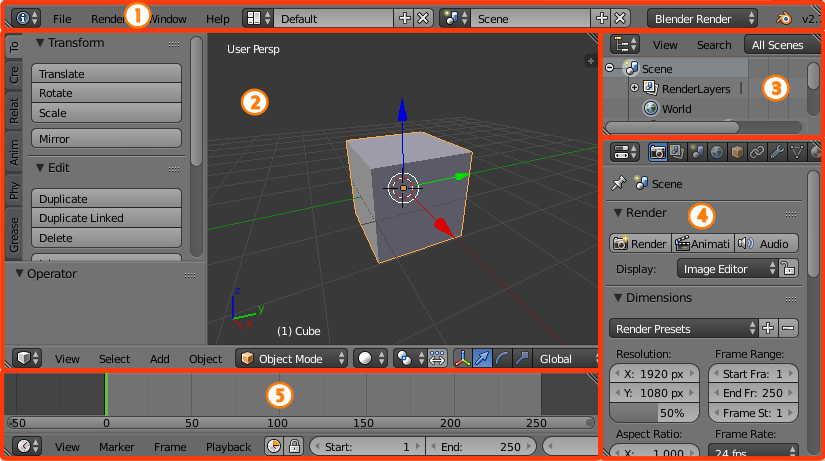 Blender — это бесплатный пакет для создания 3D-объектов с открытым исходным кодом. Если вы только начинаете создавать анимационные фильмы, визуальные эффекты, искусство, 3D-печатные модели, анимированную графику, интерактивные 3D-приложения, виртуальную реальность или компьютерные игры, то вы, вероятно, уже читали несколько упоминаний о программном обеспечении.
Blender — это бесплатный пакет для создания 3D-объектов с открытым исходным кодом. Если вы только начинаете создавать анимационные фильмы, визуальные эффекты, искусство, 3D-печатные модели, анимированную графику, интерактивные 3D-приложения, виртуальную реальность или компьютерные игры, то вы, вероятно, уже читали несколько упоминаний о программном обеспечении.
Поскольку это бесплатно, вам не нужно беспокоиться о том, как финансировать период обучения, пока вы выясняете, как использовать программное обеспечение.
После того, как вы наберете достаточно времени, чтобы стать продвинутым пользователем, вы сможете использовать API Blender для сценариев Python для настройки приложения и создания специализированных инструментов. Blender часто включает их в выпуски обновлений.
Но Blender — это больше, чем просто бесплатность. Это мощный инструмент, который может помочь вам создавать профессиональные рендеры, и он поддерживается мощным и активным сообществом сторонников, которые постоянно работают над его улучшением.
История Blender восходит к 1988 году, когда художественный руководитель и разработчик программного обеспечения Тон Розендал стал соучредителем голландской анимационной студии NeoGeo. Студия быстро стала одной из ведущих европейских анимационных компаний, и Тон решил, что собственная система анимации слишком устарела и ее необходимо полностью переписать. Этому переписыванию, которое он начал в 1995 году, суждено было стать Blender со следующей целью:
Эта ранняя версия Blender была предназначена для решения вечного разочарования среди креативщиков: когда трудный клиент требует множественных изменений в проекте, как безболезненно реализовать эти изменения? Благодаря легко настраиваемому подходу Blender стремился дать ответ.
Blender.org
Перенесёмся на конференцию SIGGRAPH в начале 2000 года, и мы увидим, что Blender дебютировал с оглушительным успехом. Приблизительно 5,1 миллиона венчурного капитала позже, и Blender был готов к гонкам!
Двадцать лет спустя это все еще электростанция, и программное обеспечение становится все лучше и лучше.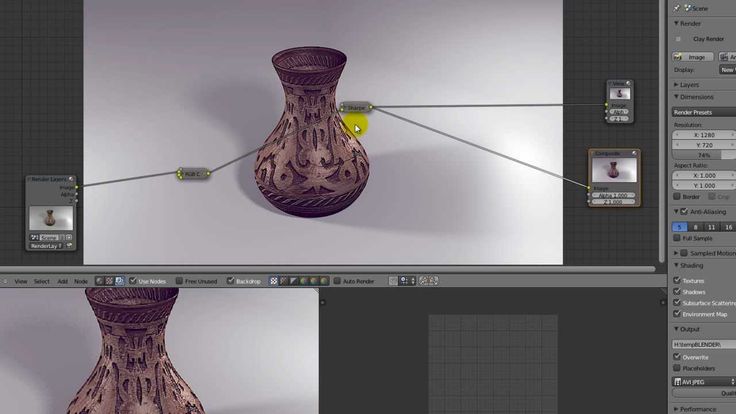 Итак, давайте рассмотрим несколько вещей и расскажем, как их использовать.
Итак, давайте рассмотрим несколько вещей и расскажем, как их использовать.
Как Blender помогает видеоредакторам
Blender делает почти все понемногу, а это значит, что есть что-то и для видеоредакторов. Помимо рендеринга удивительных эффектов для ваших проектов, Blender также имеет встроенный редактор видеопоследовательности, который позволяет вам выполнять основные функции редактирования, такие как вырезание и сращивание, в дополнение к маскированию и цветокоррекции.
Видеоредактор включает в себя следующее:
- Предварительный просмотр в реальном времени, кривая яркости, вектороскоп цветности и отображение гистограммы.
- Аудиомикширование, синхронизация, очистка и визуализация сигналов.
- До 32 слотов для добавления видео, изображений, аудио, сцен, масок и эффектов.
- Управление скоростью, корректирующие слои, переходы, ключевые кадры, фильтры и многое другое!
Преимущество такого встроенного редактора в том, что вы можете разрезать свои рендеры на последовательности и работать с ними, не запуская дополнительное программное обеспечение. Это дает видеоредакторам больший контроль над последовательностями 3D-графики, прежде чем импортировать их в более крупные проекты, фильмы, рекламные ролики или другие форматы.
Это дает видеоредакторам больший контроль над последовательностями 3D-графики, прежде чем импортировать их в более крупные проекты, фильмы, рекламные ролики или другие форматы.
Такое привлечение видеоредакторов в отдел VFX означает более плавный монтаж финального проекта с более органичными переходами и более стабильным общим темпом.
Как скачать Blender
Скачать Blender легко. Просто зайдите на blender.org и щелкните ссылку для загрузки в верхней части экрана, чтобы загрузить последнюю версию (на момент написания этой статьи это версия 2.93.5 ). Выберите свою операционную систему, нажмите кнопку синяя кнопка загрузки , а затем сохраните файл в любом месте на своем компьютере.
После завершения загрузки перейдите к установочному файлу и дважды щелкните . После этого просто следуйте инструкциям программного обеспечения, чтобы установить его.
Каковы требования?
Вот требования для Blender.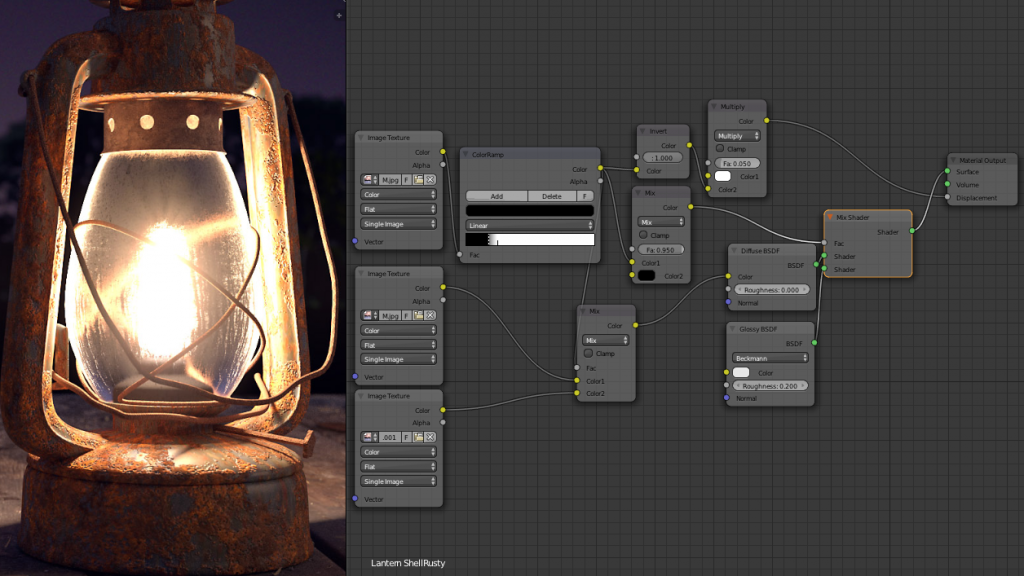
Аппаратное обеспечение (минимум):
- 64-разрядный двухъядерный ЦП 2 ГГц с поддержкой SSE2
- 4 ГБ ОЗУ
- Дисплей 1280×768
- Мышь, трекпад или ручка+планшет
- Видеокарта с 1 ГБ ОЗУ, OpenGL 3.3
- Возраст менее 10 лет
Оборудование (рекомендуется):
- 64-разрядный четырехъядерный процессор
- 16 ГБ ОЗУ
- Дисплей Full HD
- Трехкнопочная мышь или ручка+планшет
- Видеокарта с 4 ГБ ОЗУ
Оборудование (оптимальное): 9 0004
- 64-битный восьмиядерный процессор
- 32 ГБ ОЗУ
- Дисплеи Full HD
- Трехкнопочная мышь и ручка+планшет
- Видеокарта с +12 ГБ ОЗУ
Требования к видеокарте:
NVIDIA
GeForce 400 и новее, Quadro Архитектура графического процессора Tesla и новее, включая карты на базе RTX, с драйверами NVIDIA (список всех графических процессоров GeForce и Quadro).
AMD
GCN 1-го поколения и новее. Поскольку Blender 2.91, архитектура Terascale 2 полностью устарела, попробуйте использовать 2.9.0 — хотя и не поддерживается, но может работать. {Список всех графических процессоров AMD.}
Intel
Архитектура Haswell и новее. {Список всех графических процессоров Intel}
macOS
Версия 10.13 или новее для процессоров Intel на поддерживаемом оборудовании. Версия 11.0 для процессоров на базе Arm (Apple Silicon).
(Все характеристики на сайте blender.org.)
Где найти лучшие руководства по Blender?
Просмотр учебных пособий и работа над собственными проектами — это разумный способ научиться пользоваться программным обеспечением. В этом обзоре учебника по Blender мы собрали пять лучших учебных пособий по Blender для начинающих. Когда вы освоите их, мы также определили 10 каналов Blender на YouTube, которые вы должны смотреть, чтобы продолжать совершенствоваться.
Поскольку Blender является бесплатным и открытым исходным кодом, сообщество, использующее его, активно делится тем, что они сделали и как они это сделали. Этот дух сотрудничества поддерживает дух соперничества, который побуждает 3D-художников создавать все более и более качественные рендеры. Потратьте время, чтобы посмотреть, что сделали другие, и если они готовы показать вам, как они это сделали, попробуйте сами.
Если вы только начинаете знакомиться с миром 3D-моделирования, рекомендуется попробовать проекты всех видов, а не только те, которые сразу приходят на ум. Чем разнообразнее будут проекты, которые вы завершите, тем обширнее будет ваше портфолио.
Это важно, если вы хотите работать профессионально в этой области. Ваше портфолио станет вашей визитной карточкой, и если вы сможете продемонстрировать мастерство во всех видах сюжетов, последовательностей, текстур и многого другого, вы станете более привлекательным кандидатом на работу.
Приступая к работе
Один из лучших способов начать работу в Blender — это классическая задача с пончиками, созданная Эндрю Прайсом (также известным как «Гуру Blender»). Это задание — удобный способ познакомиться с Blender, и оно познакомит вас со многими элементами программы.
Это задание — удобный способ познакомиться с Blender, и оно познакомит вас со многими элементами программы.
В этом посте мы познакомим вас со всем, что вы можете узнать, пройдя курс пончиков. Вы изучите интуитивно понятный пользовательский интерфейс, правило 80/20 (которое гласит, что вы будете использовать 20% функций в 80% случаев) и горячие клавиши, на которые вы будете полагаться.
Как новичок, важно, чтобы вы читали разделы комментариев к видеоурокам, потому что все может измениться, когда будут выпущены обновления, и комментарии обычно относятся к этим изменениям.
После того, как вы поэкспериментировали и выполнили вводное упражнение, есть еще много других, которые помогут вам развить свои навыки. Знакомство с Blender», предлагаемое Coursera. Или «Изучите 3D-моделирование: основы Blender менее чем за два часа», предлагаемое Udemy. Подобные курсы предлагают более формальное введение в Blender и могут помочь вам определить, что вам нужно изучить дальше.
Знакомство с Blender», предлагаемое Coursera. Или «Изучите 3D-моделирование: основы Blender менее чем за два часа», предлагаемое Udemy. Подобные курсы предлагают более формальное введение в Blender и могут помочь вам определить, что вам нужно изучить дальше.
А вот еще несколько бесплатных курсов по Blender, которые вы можете изучить.
Где взять модели для Blender
Вам понадобятся модели для ваших творческих проектов в Blender, и мы считаем, что одним из лучших мест является новейший член семьи Shutterstock: TurboSquid. Это торговая площадка, похожая на PremiumBeat, которая позволяет работать 3D-художникам в таких отраслях, как AR/VR, разработка игр, визуальные эффекты, реклама и многое другое.
Вы можете искать конкретную модель, просматривать по категориям или фильтровать по формату, качеству и количеству полигонов. Вы даже можете скачать несколько моделей бесплатно, просто чтобы начать.
Мы объединились с TurboSquid и получили несколько бесплатных моделей для использования в Blender. Давайте взглянем на шесть бесплатных моделей, которые вы можете скачать прямо сейчас одним щелчком мыши.
Давайте взглянем на шесть бесплатных моделей, которые вы можете скачать прямо сейчас одним щелчком мыши.
Просто нажмите любую из этих кнопок ниже, и загрузка начнется автоматически. Затем вы можете импортировать их в Blender, нажав File >> Import и выбрав модель, с которой хотите работать. Ознакомьтесь с полным каталогом бесплатных моделей.
6 бесплатных моделей для использования в Blender включают: школьный автобус, кристаллы, тележку для мороженого, ключи, кран-оригами и пирамиду майя. Загрузите эти бесплатные модели, нажав на кнопку загрузки ниже.
Эти модели можно бесплатно использовать в любых личных или коммерческих проектах. Загружая, вы соглашаетесь не распространять эти активы.
СКАЧАТЬ БЕСПЛАТНО МОДЕЛЬ АВТОБУСА
СКАЧАТЬ БЕСПЛАТНО МОДЕЛЬ CRYSTALS
СКАЧАТЬ БЕСПЛАТНО МОДЕЛЬ ТЕЛЕЖКИ МОРОЖЕНОГО
СКАЧАТЬ БЕСПЛАТНО МОДЕЛЬ KEYS
СКАЧАТЬ БЕСПЛАТНО ORI GAMI MODEL
СКАЧАТЬ БЕСПЛАТНО PYRAMID MODEL
TurboSquid — фантастический ресурс для 3D-моделирования и активы компьютерной графики. Он был основан в 2000 году, задолго до того, как все заговорили о 3D, и задолго до того, как появились самые популярные направления контента в Интернете.
Он был основан в 2000 году, задолго до того, как все заговорили о 3D, и задолго до того, как появились самые популярные направления контента в Интернете.
В библиотеке TurboSquid более миллиона моделей различных форматов и стилей, созданных творческими личностями со всего мира, и каждый день новые художники вносят свой вклад. Вы можете использовать ресурсы TurboSquid непосредственно в своих проектах или просто просматривать каталог в поисках вдохновения для создания собственных моделей.
TurboSquid — последний участник, присоединившийся к творческой семье Shutterstock, что означает, что теперь вы можете получить все необходимые ресурсы под одной крышей. У нас есть шаблоны After Effects на RocketStock, бесплатная музыка на PremiumBeat, а также видеоматериалы, стоковые изображения и визуальные эффекты на Shutterstock.
Все эти активы получены от работающих креативщиков, которые столкнулись с теми же проблемами, что и вы, в своих проектах. Качество является нашим приоритетом номер один, поэтому вы можете рассчитывать на единообразие наших брендов для всех ваших творческих потребностей.
Взгляните на каталог моделей TurboSquid! Затем ознакомьтесь с их моделями со скидкой и со скидкой .
Подходит ли Blender для начинающих?
Мы подумали, что у вас может возникнуть несколько вопросов, поэтому вот несколько ответов о том, что вы можете ожидать от новичка в Blender.
Сколько времени нужно, чтобы научиться?
Это будет варьироваться в зависимости от того, сколько времени вы посвятите изучению программного обеспечения, но, как правило, вам потребуется от двух недель до месяца, прежде чем вы начнете чувствовать себя комфортно с приложением. Чем больше времени вы потратите на практику (и чем регулярнее вы будете практиковаться), тем быстрее функциональность программы станет вашей второй натурой.
Легко ли понять Blender?
Да и нет. В Blender есть что освоить, поэтому ваш первый опыт может показаться ошеломляющим. Однако, если вы прокрутите назад до нашего упоминания о правиле 80/20, вы увидите, как вы немного сузите мир Blender в начале. Вы освоите несколько основных техник всего за пару недель и, вероятно, будете в значительной степени полагаться на них, когда будете изучать более продвинутые методы. Со временем ваше общее мастерство в Blender будет расширяться, но, вероятно, потребуется пара лет, чтобы стать настоящим ниндзя Blender.
Вы освоите несколько основных техник всего за пару недель и, вероятно, будете в значительной степени полагаться на них, когда будете изучать более продвинутые методы. Со временем ваше общее мастерство в Blender будет расширяться, но, вероятно, потребуется пара лет, чтобы стать настоящим ниндзя Blender.
Сколько стоит Блендер?
Сам Blender бесплатен. Полностью бесплатно. Это продукт с открытым исходным кодом, а это означает, что целое сообщество постоянно использует и совершенствует программное обеспечение. Некоторые из этих разработок становятся доступными в виде надстроек и могут иметь собственные ценники. (Вы можете увидеть несколько примеров здесь.)
Является ли Blender безопасной программой?
Загрузка Blender абсолютно безопасна, если вы загружаете его непосредственно с официального сайта Blender. Он не поставляется с предустановленными вредоносными программами, поэтому вы можете с уверенностью установить его на свой компьютер. Никогда не загружайте Blender со стороннего веб-сайта.
Никогда не загружайте Blender со стороннего веб-сайта.
Каковы некоторые из применений Blender?
Блендер имеет множество применений. Вы можете думать об этом как о универсальном киномагазине. В частности, пользователи создают 3D-эффекты с помощью Blender, но у него также есть композитор, редактор фильмов и движок для создания игр. Что касается 3D, Blender предлагает моделирование, отслеживание, архитектуру, анимацию, физику элементарных частиц и даже поддержку 3D-печати.
Какие форматы файлов 3D поддерживает Blender?
Blender поддерживает множество форматов файлов как при импорте, так и при экспорте. Вот список известных поддерживаемых типов файлов для импорта/экспорта:
3D: Collada (.dae), Alembic (.abc), Motion Capture (.bvh), Stanford (.ply), Wavefront (.obj), X3D Extensible 3D (.x3d/.wrl), STL ( .stl), масштабируемая векторная графика (.svg), gITF (.glb/.gltf)
Изображение: BMP (. bmp), Iris (.sgi/.rgb/.bw), PNG (.png), JPEG (.jpg/.jpeg), JPEG 200 (.jp2/.j2c), Targa (.tga), Cineon и DPX (.cin/.dpx), OpenEXR (.exr), Radiance HDR (.hdr), TIFF (.tif/.tiff)
bmp), Iris (.sgi/.rgb/.bw), PNG (.png), JPEG (.jpg/.jpeg), JPEG 200 (.jp2/.j2c), Targa (.tga), Cineon и DPX (.cin/.dpx), OpenEXR (.exr), Radiance HDR (.hdr), TIFF (.tif/.tiff)
Видео: AVI (.avi), MPEG-1 (.mpeg1), MPEG-2 (.mpeg2), MPEG-4 (.mpeg4), Quicktime (.mov), DV (.dv), Ogg (.OGG), Matroska (.MKV), Flash (.SWF), H.264 (.h364), MP4 (.mp4)
Звук: Advanced Audio Codec (.acc), Audio Codec 3 (.ac3), Free Lossless Audio Codec (.flac), MP2 (.mp2), MP3 (.mp3), Opus (.opus), Pulse Модуляция кода (.pcm), Vorbis (.ogg/.ogv/.oga/.ogx/.ogm/.spx)
Стоит ли тратить время на изучение Blender или стоит изучить что-то еще?
Короткая версия «да». Blender — это динамичный инструмент с набором функций в одном месте. Кривая обучения поначалу немного крутая, и есть аспекты интерфейса, которые уникальны для Blender. К этим особенностям потребуется некоторое время, чтобы привыкнуть, и со временем вы можете решить, что хотите поэкспериментировать с различными приложениями — установление основы в Blender облегчит изучение других приложений.
Если вы хотите изучить некоторые альтернативы Blender, вот список, с которого вы можете начать:
- Autodesk Maya
- ZBrush
- Modo
- Bforartist
- SketchUp
- Rhinoceros
- Cinema 4D
- Natron
Каждый Платформа предложит другой опыт, поэтому потратьте немного времени на изучение плюсов и минусов каждой из них, прежде чем приступить к изучению приложения.
Заключение
Короче говоря, лучший способ научиться пользоваться Blender — просто использовать Blender. Ничто не заменит эксперименты и время, проведенное в кресле. Каждый раз, когда вы осваиваете технику, ставьте перед собой задачу освоить новую и присоединяйтесь к беседе. Скрываясь в ветках комментариев или сообщениях на форуме, вы можете найти информацию, но это не приведет вас к сообществу.
Поскольку у Blender открытый исходный код и он бесплатный, у Blender есть процветающее интернет-сообщество. Присоединение к беседе — это идеальный способ быть частью любых новых разработок и узнать, как их использовать. И, когда вы будете готовы, вы даже можете начать улучшать программу самостоятельно — Blender просто может внести вашу работу в программу!
И, когда вы будете готовы, вы даже можете начать улучшать программу самостоятельно — Blender просто может внести вашу работу в программу!
Нужны дополнительные полезные советы и руководства по Blender? Как насчет пары вступлений в TurboSquid? Что ж, мы обеспечим вас:
- Лучший сайт для загрузки 3D-моделей для Blender, Cinema 4D и др.
- 10 лучших каналов Blender на YouTube для 3D-художников
- 8 вещей, которые я узнал, создавая пончик в Blender
- 3D-термины, которые должен знать каждый создатель передовых технологий
- Низкополигональный дизайн: тенденции 3D-сокращения и графического дизайна
Изображение на обложке предоставлено TurboSquid.
8 Потрясающих учебных пособий для новичков
3D-моделирование — отличный способ реализовать свои творческие способности, сохраняя связь с технической стороной. Навыки 3D-моделирования необходимы, если вы хотите печатать 3D-объекты, создавать собственные 3D-игры или создавать машинимы с нуля.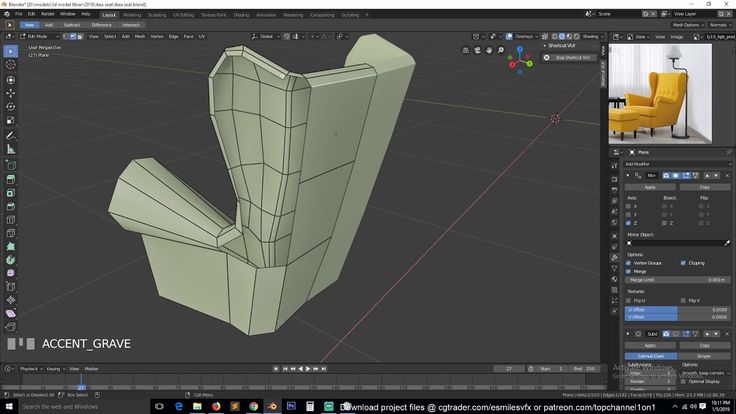
Нам часто задают вопрос: «Какая программа лучше всего подходит для 3D-моделирования и анимации?»
Обучение Maya умно, но дорого. Простые программы для 3D-моделирования, такие как Sculptris, также существуют, но мы рекомендуем Blender как бесплатное программное обеспечение для 3D-моделирования, которое превосходит конкурентов.
Единственная проблема заключается в том, что 3D-моделирование может быть сложным в освоении, поэтому вот некоторые из лучших бесплатных руководств по Blender в Интернете.
Серия Blender Beginners от ZoyncTV основана на Blender 2.6, но многое из того, что вы узнаете, применимо и к текущей версии Blender. Даже при изменении горячих клавиш и терминов основные концепции всегда будут применимы.
Каждое видео из этой серии из 11 частей длится от 10 до 20 минут и разделено на пять отдельных тем: моделирование, модификаторы, материалы, текстуры и анимация. Это курс для новичков, что делает его отличным, если вы только что установили Blender в первый раз.
Серия руководств по выживанию в Blender от Creative COW также немного устарела, но по-прежнему остается одним из лучших ресурсов для тех, кто никогда раньше не пользовался Blender. Каждое видео из этой серии из 13 частей длится от 15 до 45 минут, а это значит, что вы получите 350 полных минут обучения совершенно бесплатно.
Что хорошего в этой серии, так это то, что она затрагивает все основные навыки работы с Blender, не углубляясь в технические объяснения или гиковские подробности. Это действительно руководство по выживанию, которое учит только самому необходимому.
Связанный: Введение в физику в Blender
Серия Learning Blender Умберто Олдани служит отличным введением в Blender 2.7. Все начинается с самого низа: с пользовательского интерфейса. К концу этого 100-минутного урока вы будете знать, как создать полную 3D-модель с нуля.
Blender Guru играет роль цифрового плотника в этом увлекательном и информативном руководстве по Blender. Хотя это видео посвящено 3D-моделированию в Blender, оно также охватывает текстуры и упаковку модели.
Blender Guru является прекрасным примером не только техник, которым здесь обучают, но и выбора интересного исходного материала, на котором основывается ваша практическая модель. Он отлично справляется с воссозданием стула, который он выбрал, что очень вдохновляет. Он делает соответствие своему уровню мастерства захватывающей задачей.
Это только первая часть этой серии, но он предупреждает зрителя, что для того, чтобы максимально использовать то, что показано в этом видео, необходимы некоторые знания Blender. К счастью, всегда есть его знаменитое руководство по блендеру с пончиками для тех, кому все еще нужно идти в ногу со временем.
Веб-сайт KatsBits является домом для множества отличных руководств по созданию ресурсов для видеоигр, а его руководства по Blender превосходны, когда вам нужна отправная точка для различных типов 3D-моделей. На момент написания статьи доступно 45 руководств по Blender.
Одно из руководств представляет собой пошаговое руководство по созданию и анимации имбирного пряника. Другой учебник проведет вас через процесс создания 3D-уровня для Quake; другой показывает, как создать простую модель меча.
Другой учебник проведет вас через процесс создания 3D-уровня для Quake; другой показывает, как создать простую модель меча.
Эти учебники немного устарели, чем другие, но в принципе они все еще полезны. Не бойтесь проверять их.
Хотя это еще одно руководство по Blender 2.8, советы и приемы, которыми делится Дэниел, применимы практически к любому типу рабочего процесса Blender. Он рассказывает о очень простых вещах, таких как скольжение ребер и вершин, а также уделяет время объяснению некоторых более тонких частей системы. Технические указатели сосуществуют с другими действительно полезными, менее техническими советами.
Честно говоря, этот список советов и приемов работы с Blender станет отличным источником вдохновения, когда вы освоите Blender как новичок. Даже быстрая прокрутка после просмотра видео даст вам множество идей, когда дело доходит до сценариев, к которым можно применить каждый урок.
Если у вас мало практических упражнений, посмотрите сами; все они являются отличными отправными точками, которые, безусловно, помогут вам сдвинуться с мертвой точки в вашем стремлении освоить Blender.
GameFromScratch.com — отличный ресурс для всех, кто хочет начать создавать свои собственные игры. На сайте размещено более 100 руководств по таким инструментам разработки игр, как Unreal Engine, LibGDX, SFML и, да, Blender.
Серия Blender 2.73 предназначена для полных новичков, начиная с моделирования, переходя к текстурам и заканчивая анимацией ключевых кадров, манипулированием камерой Blender, освещением и рендерингом. Это настоятельно рекомендуется для создателей игр, которым нужны самодельные 3D-ресурсы.
Этот последний онлайн-учебник на самом деле является «викикнигой» под названием Blender 3D: от новичка до профессионала. Эта электронная книга представляет собой обширный ресурс, в котором содержится множество ценных советов и сведений о Blender.
Первый раздел начинается с обзора трехмерных концепций и подробного введения в интерфейс Blender. Есть несколько десятков страниц по базовому моделированию, за которыми следуют еще несколько десятков страниц, посвященных промежуточным и продвинутым концепциям Blender.



